Windows 10
7 thủ thuật nhỏ với thư mục trong Windows
Như chúng ta đều biết, mỗi thư mục trên Windows dùng để làm lưu giữ và quản lý nhiều dữ liệu khác nhau. Hôm nay, chúng tôi sẽ chia sẻ tới các bạn 7 mẹo nhỏ nhỏ để sử dụng các thư mục đó hữu hiệu hơn chứ chẳng những thuần tuý là sao chép hay xóa dữ liệu trong đó. Mời các bạn tham khảo.
1. Dọn dẹp các thư mục rỗng

Khi trong máy tính có quá độ thư mục rỗng không cần đến mà bạn “quên” xóa, sẽ gây khó khăn trong việc kiếm tìm thư mục mình cần. Do đó, lúc này, Fast Empty Folder Finder sẽ là giải pháp hữu ích cho bạn. Đây là một chương trình dò tìm và xóa các thư mục rỗng ( cả các thư mục rỗng ẩn ), bạn chỉ cần click vào tượng trưng thư mục ở góc trên bên trái của giao diện chương trình để định vị vùng cần dò tìm. Sau đó, nhấn Search Now và chương trình sẽ liệt kê danh sách các thư mục rỗng 1 cách cực kỳ nhanh chóng.
2. Kích hoạt Windows God Mode
Đây là tính năng cấp phép người dùng tùy chỉnh và dùng thử theo phong cách riêng. Để kích hoạt tính năng này, từ giao diện Desktop, hãy nhấn chuột phải rồi chọn New > Folder và đặt tên thư mục mới như sau
GodMode.{ED7BA470-8E54-465E-825C-99712043E01C}
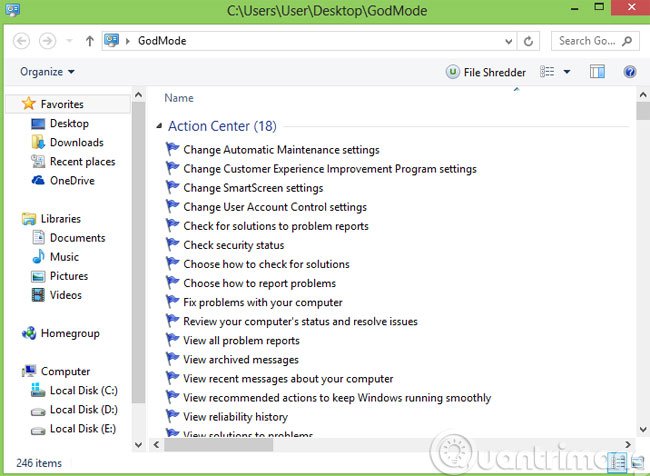
3. Thay đổi địa thế của thư mục mặc định
Thông thường, để di chuyển thư mục, chúng ta chỉ cần kéo thả thư mục đó vào địa thế mới. Nhưng có những thư mục mặc định liên quan đến tài khoản người sử dụng như Downloads , My Music , My Pictures …, bạn sẽ chẳng thể làm theo cách này. Thay vào đó, bạn hãy nhấn chuột phải vào nó, chọn Properties . Tiếp đó, nhấn tab Location và chọn lại đường dẫn theo ý muốn.

4. Mở lại các thư mục đã đóng
UndoClose là giải pháp khi bạn “lỡ tay” đóng các thư mục đang sử dụng, chúng sẽ giúp bạn mau chóng phục hồi lại các cửa sổ thư mục này mà vẫn tồn tại thời gian tìm lại.
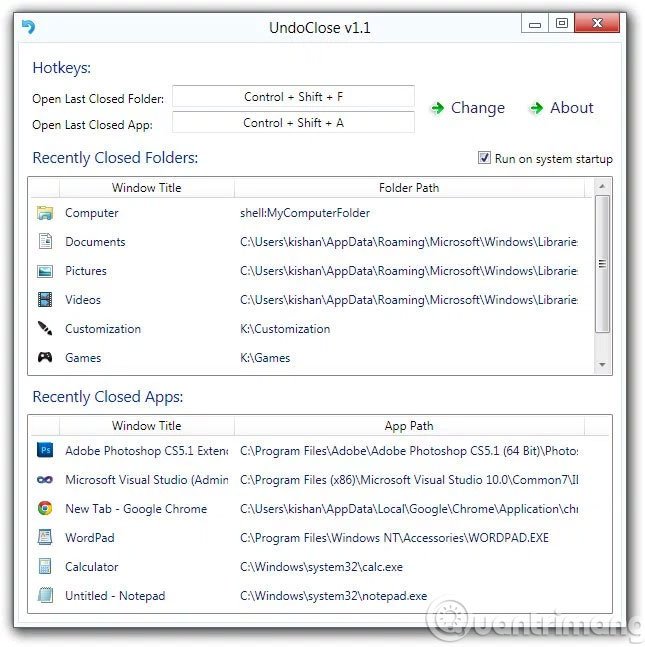
5. Tạo phím tắt mở nhanh
Với những phần mềm mà bạn đều đều sử dụng, bạn cũng đều có thể gán cho chúng 1 tổ hợp phím tắt để mở nhanh bằng cách nhấn chuột phải vào phần mềm đó và chọn Properties . Tiếp đó, chọn tab Shotcut rồi cho thêm tổ hợp phím tắt trong mục Shortcut Key .
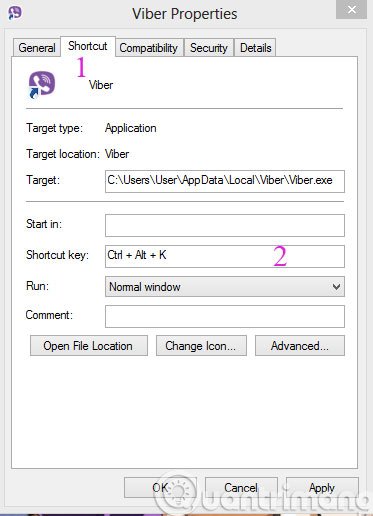
6. Bổ sung tùy chọn mở rộng
Khi bạn giữ phím Shift và nhấn chuột phải vào 1 thư mục bất kỳ, bạn sẽ có thêm 1 số tùy chọn mở rộng như Open in new process và Open command window .
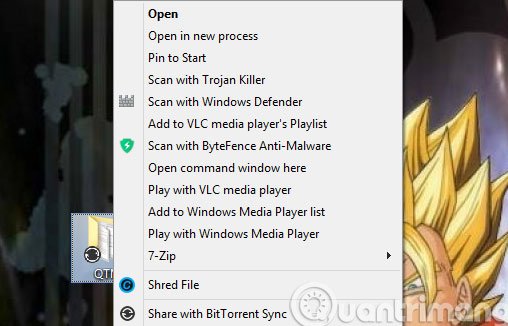
7. Bảo vệ thư mục bằng mật khẩu
Để bảo vệ cho các thư mục chứa các dữ liệu quan trọng không thể công khai, bạn có thể sử dụng SecretFolder . Nó sẽ bảo mật thông tin và dữ liệu người dùng bằng phương pháp mã hóa thư mục đó.
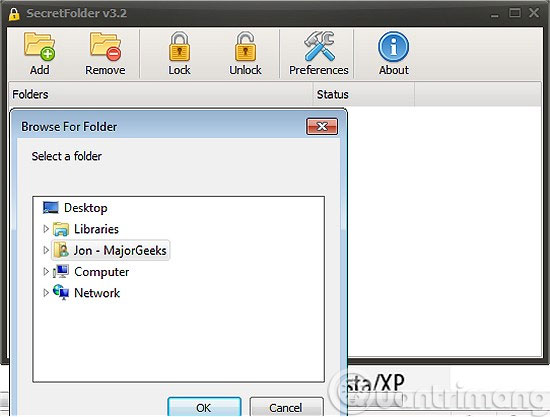
Với những mẹo nhỏ mà chúng tôi vừa chia sẻ ở trên, hi vọng cũng có thể giúp các bạn đơn giản hơn khi sử dụng cũng như bảo mật dữ liệu của mình tốt hơn.
- Ẩn và bảo quản dữ liệu trong Windows
- Làm thế nào để bảo quản thư mục bằng Secure Folder?
- Sửa lỗi thư mục Libraries tự mở khi khởi động máy tính
Từ khóa bài viết: thư mục, thư mục trên Windows, thủ thuật thư mục Windows, dọn dẹp thư mục rỗng, Windows GodMode, mở lại thư mục đã đóng, UndoClose, SecretFolder, Fast Empty Folder Finder
Bài viết 7 thủ thuật nhỏ với thư mục trong Windows được tổng hợp sưu tầm và biên tập bởi nhiều user – Sửa máy tính PCI – TopVn Mọi ý kiến đóng góp và phản hồi vui lòng gửi Liên Hệ cho chúng tôi để điều chỉnh. Xin cảm ơn.

 Tuyển Dụng
Tuyển Dụng
 Chuyên Nghiệp trong phục vụ với hơn 20 Kỹ thuật IT luôn sẵn sàng tới tận nơi sửa chữa và cài đặt ở Tphcm. Báo giá rõ ràng. 100% hài lòng mới thu tiền.
Chuyên Nghiệp trong phục vụ với hơn 20 Kỹ thuật IT luôn sẵn sàng tới tận nơi sửa chữa và cài đặt ở Tphcm. Báo giá rõ ràng. 100% hài lòng mới thu tiền.









